Heim >Computer-Tutorials >Browser >So synchronisieren Sie Daten im Edge-Browser_Tutorial zur Datensynchronisierung im Edge-Browser
So synchronisieren Sie Daten im Edge-Browser_Tutorial zur Datensynchronisierung im Edge-Browser
- 王林nach vorne
- 2024-04-02 23:20:261094Durchsuche
PHP-Editor Apple stellt Ihnen vor, wie Sie Daten im Edge-Browser synchronisieren. Der Edge-Browser bietet eine leistungsstarke Datensynchronisierungsfunktion, mit der Benutzer Browserverlauf, Favoriten, Passwörter und andere Daten auf verschiedenen Geräten synchronisieren können. Mit einfachen Einstellungen kann eine Datensynchronisierung erreicht werden, wodurch Ihr Surferlebnis komfortabler und effizienter wird. In diesem Artikel werden die Schritte und Vorsichtsmaßnahmen für die Datensynchronisierung im Edge-Browser ausführlich vorgestellt, damit Sie diese Funktion problemlos beherrschen und die Browsing-Effizienz verbessern können.
1. Öffnen Sie zunächst die Software und klicken Sie auf die Schaltfläche mit den drei Punkten in der oberen rechten Ecke.
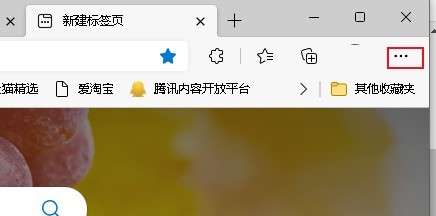
2. Klicken Sie dann auf [Einstellungen].
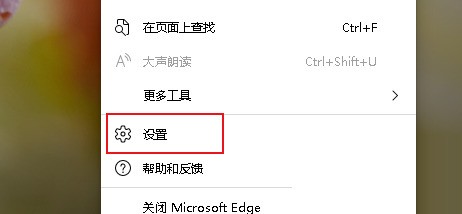
3. Klicken Sie dann auf [Einstellungen].
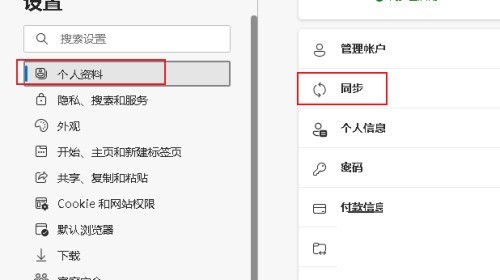
4. Wählen Sie abschließend die Synchronisierungseinstellungen aus. (Optional) Aktivieren oder deaktivieren Sie die Einstellungen für die Synchronisierung mit Ihrem Konto und zwischen Geräten. Zu den Optionen gehören Favoriten, Einstellungen, Adressen, Passwörter, Verlauf, geöffnete Tabs, Erweiterungen und mehr. Synchronisieren Sie Ihre Daten mit der Cloud und geräteübergreifend.
Das obige ist der detaillierte Inhalt vonSo synchronisieren Sie Daten im Edge-Browser_Tutorial zur Datensynchronisierung im Edge-Browser. Für weitere Informationen folgen Sie bitte anderen verwandten Artikeln auf der PHP chinesischen Website!
In Verbindung stehende Artikel
Mehr sehen- So lösen Sie das Problem der fehlerhaften Nutzung des Edge-Browsers im Win10-System
- Grafische Demonstration, wie man den Microsoft Edge-Browser als Standard-Homepage festlegt
- Tutorial zum Festlegen der Edge-Browser-Kompatibilität im Win10-System
- Wie aktiviere ich die automatische Passwortspeicherung im Edge-Browser?
- So übersetzen Sie Webseiten im Edge-Browser

